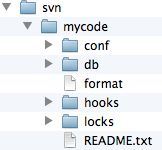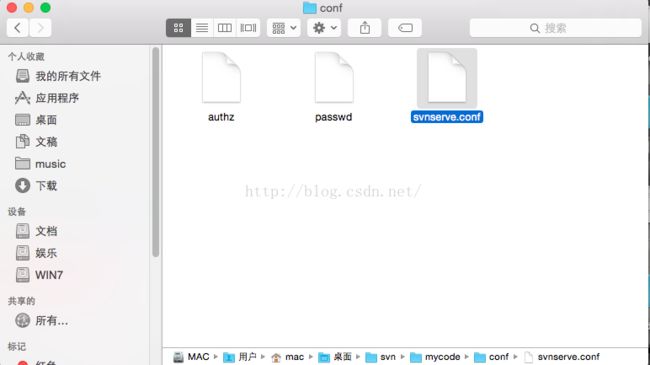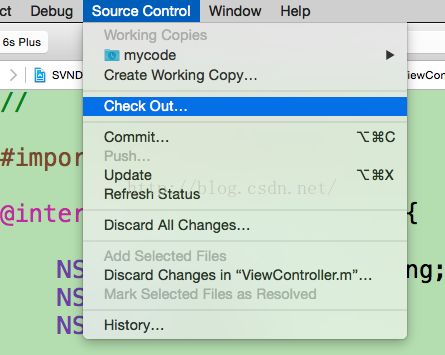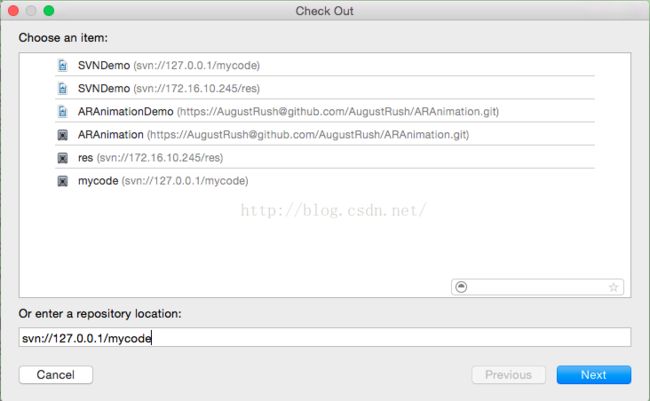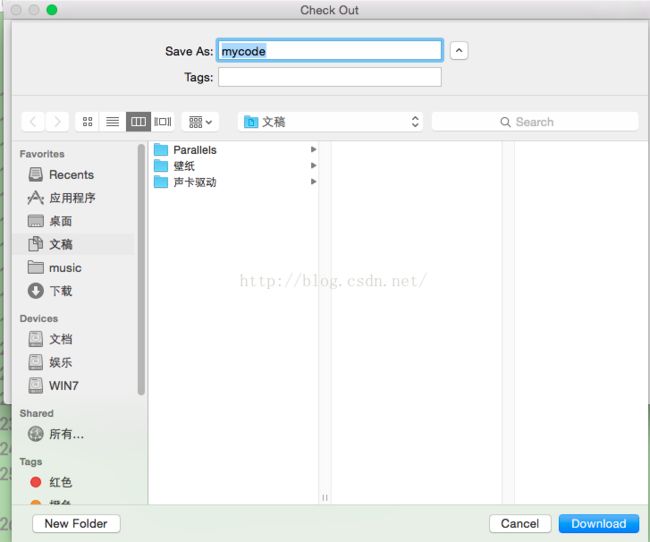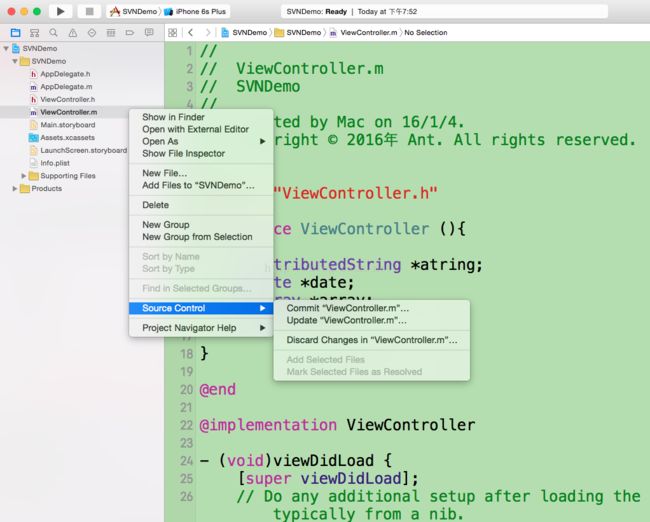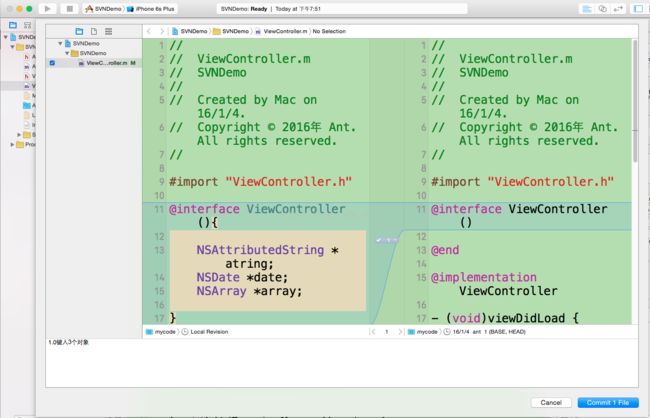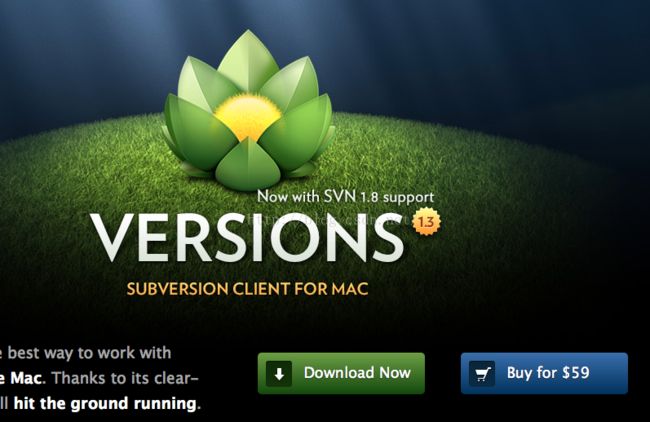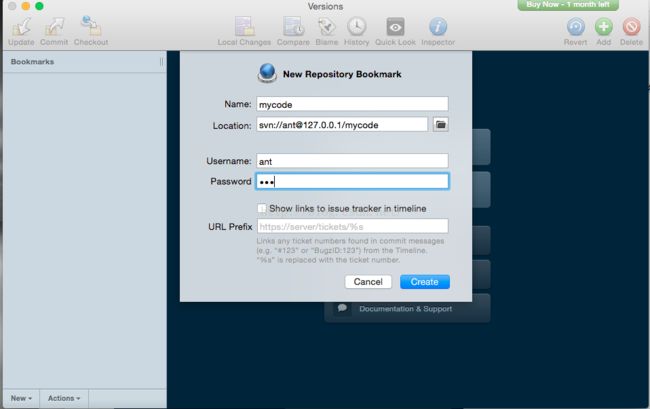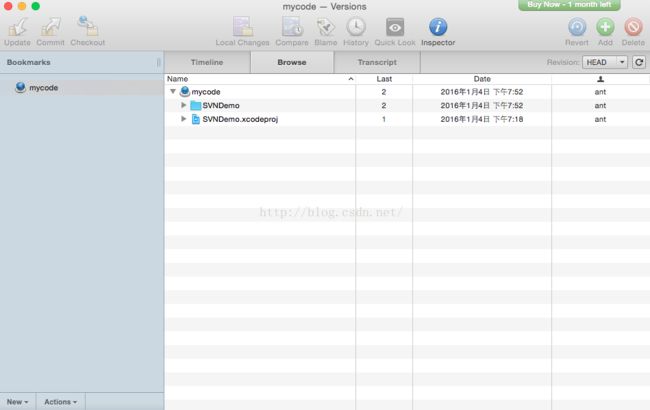MAC下使用终端和Xcode 7进行SVN服务器建立与使用
MAC下的SVN服务器建立:
from :
http://blog.csdn.net/q199109106q/article/details/8655204
在Windows环境中,我们一般使用TortoiseSVN来搭建svn环境。在Mac环境下,由于Mac自带了svn的服务器端和客户端功能,所以我们可以在不装任何第三方软件的前提下使用svn功能,不过还需做一下简单的配置。
我们首先来看下,如何在Mac环境下搭建svn服务器端环境。
创建代码仓库,用来存储客户端所上传的代码
我先在/Users/Desktop目录下新建一个svn目录,以后可以在svn目录下创建多个仓库目录
打开终端,创建一个mycode仓库,输入指令:
svnadmin create /Users/Desktop/svn/mycode
指令执行成功后,会发现硬盘上多了个/Users/Desktop/svn/mycode目录,目录结构如下:
配置svn的用户权限
主要是修改/svn/mycode/conf目录下的三个文件
1.打开svnserve.conf,将下列配置项前面的#和空格都去掉(空格一定要去掉,否则失败)
anon-access = read代表匿名访问的时候是只读的,若改为anon-access = none代表禁止匿名访问,需要帐号密码才能访问
2.打开passwd,在[users]下面添加帐号和密码,比如:
- [users]
- ant = 123
帐号是ant,密码是123
3.打开authz,配置用户组和权限
我们可以将在passwd里添加的用户分配到不同的用户组里,以后的话,就可以对不同用户组设置不同的权限,没有必要对每个用户进行单独设置权限。
在[groups]下面添加组名和用户名,多个用户之间用逗号(,)隔开
- [groups]
- topgroup=ant
说明mj和jj都是属于topgroup这个组的,接下来再进行权限配置。
使用[/]代表svn服务器中的所有资源库
- [/]
- @topgroup = rw
上面的配置说明topgroup这个组中的所有用户对所有资源库都有读写(rw)权限,组名前面要用@
如果是用户名,不用加@,比如mj这个用户有读写权限
- [/]
- mj = rw
至于其他精细的权限控制,可以参考authz文件中的其他内容
4.启动svn服务器
前面配置了这么多,最关键还是看能否正常启动服务器,若启动不来,前面做再多工作也是徒劳。
在终端输入下列指令:
MacdeiMac-67:~ mac$ svnserve -d -r /Users/mac/Desktop/svn
MacdeiMac-67:~ mac$ top
(不能再加/mycode的子目录,否则导入代码时会长时间没反应)
没有任何提示就说明启动成功了
5.关闭svn服务器
如果你想要关闭svn服务器,(在应用程序--》实用工具--》活动监视器,)最有效的办法是打开实用工具里面的“活动监视器”![]()
综合上述,我们就可以轻松搭建svn服务器环境了
使用svn客户端功能
1.从本地导入代码到服务器(第一次初始化导入)
在终端中输入
svn import /Users/mac/Desktop/Code/SVNDemo svn://127.0.0.1/mycode -m"inital import"
我解释下指令的意思:将/Users/mac/Desktop/Code/SVNDemo中的所有内容,上传到服务器mycode仓库的目录下,后面双引号中的"初始化导入"是注释
2.从服务器端下载代码到客户端本地
打开xcode7---菜单栏选择Source Control----Check Out
在下面的栏里输入: svn://127.0.0.1/mycode---点next
输入文件名,Download下载即可
3.提交更改过的代码到服务器
在步骤2中已经将服务器端的代码都下载到/Users/apple/Documents/code目录中,现在修改下里面的一些代码,然后提交这些修改到服务器
1> 打开终端,先定位到/Users/apple/Documents/code目录,输入:cd/Users/apple/Documents/code
2> 输入提交指令:svn commit -m "修改了main.m文件"
这个指令会将/Users/apple/Documents/code下的所有修改都同步到服务器端,假如这次我只修改了main.文件
可以看到终端的打印信息:
- Sending weibo/weibo/main.m
- Transmitting file data .
- Committed revision 2.
4.更新服务器端的代码到客户端----如下图选择“Commit”即可
在下面的输入框输入自己的标识即可---- commit 1 file
--------------------END-------------------
svn在团队项目里肯定是不可缺shao的,现在就作为一个使用者简
单的介绍一下最基本的用法:
其实很多人都卡在最初的设置上,因为只要设置通过了就可以
checkout了,后面的只要不冲突基本的应用顺利成章的下来一点问
题都没有
如果没有特别要求,推荐使用versions这个软件来管理
SVN;可以下载左边的,是免费版,指示不太稳定而已。
下载地址:http://www.versionsapp.com
先解释一下这几个该怎么填写
name:这个先不用管
location:这个是svn的地址,一般创建者会给你一个地址,你会发现地址copy到loction下name自动获取了
username:你在svn的用户名,举个最简单的例子,qq,你登录qq的时候qq号码就是你的用户名,password是密码,创建者也会告诉你,这些都是创建者给你分配的
password:上面说了
URL Prefix:这个可以无视
登陆成功后即可看到:
--------------------END-------------------
5.至于svn的其他用法,可以在终端输入:svn help
这里列出一大堆svn指令,后面括号中的内容的一般代表着指令的简称,比如我们可以用svn ci代替svn commit,用svn co代替svn checkout
http://www.7do.net/resources-4466-1-1.html
| 启动终端,命令如下: & X! A+ D6 U: m" B 七度苹果电脑软件 svnadmin create /Users/Johnny/Repository 2 Z$ G# l: Y% s- u" i 七度苹果电脑软件 我在自己的主目录下建立了一个名为“Repository”的代码库。 2 I# d. l7 t, A+ ^6 k 七度苹果电脑软件 第二步,配置这个代码仓库。终端中继续,命令如下: $ h3 |$ [. x `! w 七度苹果电脑软件 cd /Users/Johnny/Repository/conf 首先修改svnserve.conf文件,只要把 $ M; U6 ]6 G& D1 A4 d 七度苹果电脑软件 #password-db = passwd 5 r& v7 E- ]9 g) L- U2 V 七度苹果电脑软件 这句话的#去掉,是这个配置项生效即可。保存退出。 接着修改passwd文件,这个里面存着这个代码库接受的用户名和密码 采用的形式是[用户名]=[密码]。可以增加一个用户“user”,密码“pass” user=pass , O( B+ Q6 v1 d, }5 F! J5 j 七度苹果电脑软件 保存退出。 2 Q) F8 M8 [/ G6 I4 J 七度苹果电脑软件 3 Q, i t, ^6 X6 ~$ F 七度苹果电脑软件 第三步,启动服务器。终端中继续,命令如下: svnserve -d -r /Users/Johnny/Repository 没有任何提示就说明启动成功了。 ! B- o8 f. y6 c 七度苹果电脑软件 停止:killall -9 svnserve --Mac软件下载,尽在七度苹果网:http://www.7do.net |